跑報表被小數點搞得眼花撩亂?今天整理 Excel 概數應用公式-「ROUND」,也就是在 Excel 中計算小數點的相關函數公式啦!要取到小數點第幾位都可以,除了常見的四捨五入,同場加應無條件進位及捨去,本篇將帶你認識三種概數函數公式。此外在計算時,如果不需要計算到「隱藏欄位」則可以用Excel SUBTOTAL 公式。
文章目錄
Excel 概數公式:四捨五入 (ROUND)
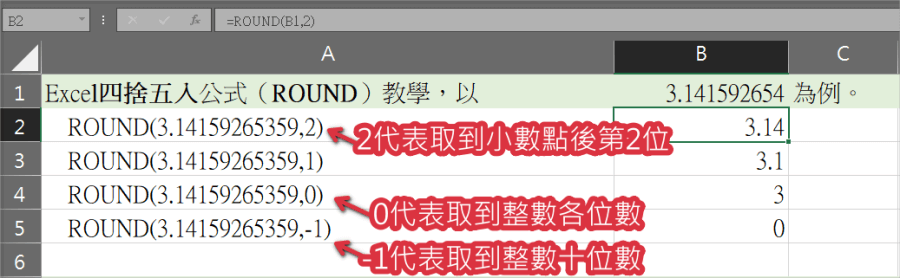
在函數公式中輸入=ROUND (要被計算的數字,取到小數點後第幾位),就能計算出該數字。
逗號後面打 1 ,就是取到小數點後第 1 位,打 2 就是取到小數點後第 2 位,而打 0 則是取整數,打 -1 是取到小數點「前」第一位,就是整數時位數囉。
Excel 概數公式:無條件進位 (ROUNDUP)
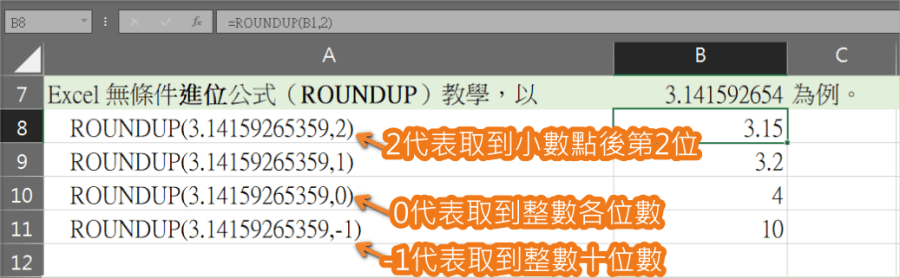
要計算無條件「進位」就用 =ROUNDUP,進位就是 UP。我們在要被計算的數字後方輸入逗號,逗號後面打 2 就是取到小數點後第 2 位,跟上述的狀況一模一樣。
Excel 概數公式:無條件捨去 (ROUNDDOWN)
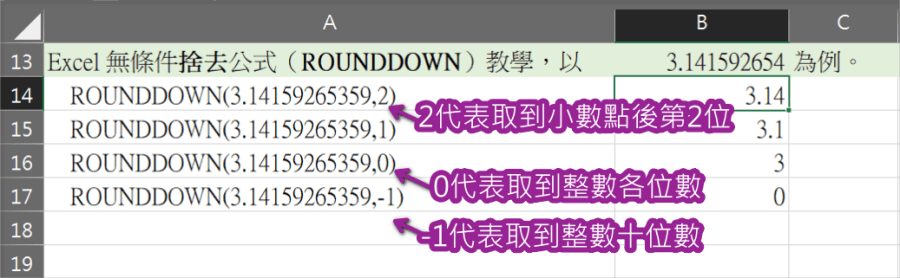
同樣的我們若想要計算無條件「捨去」就用 =ROUNDDOWN, 捨去就是 DOWN。 而要取到小數點後幾位的方法,跟上述的一模一樣,小數點後一位,就是打 1 ,後兩位,就是打 2 ,非常直覺。
情境題:儲存格已有公式怎麼辦?
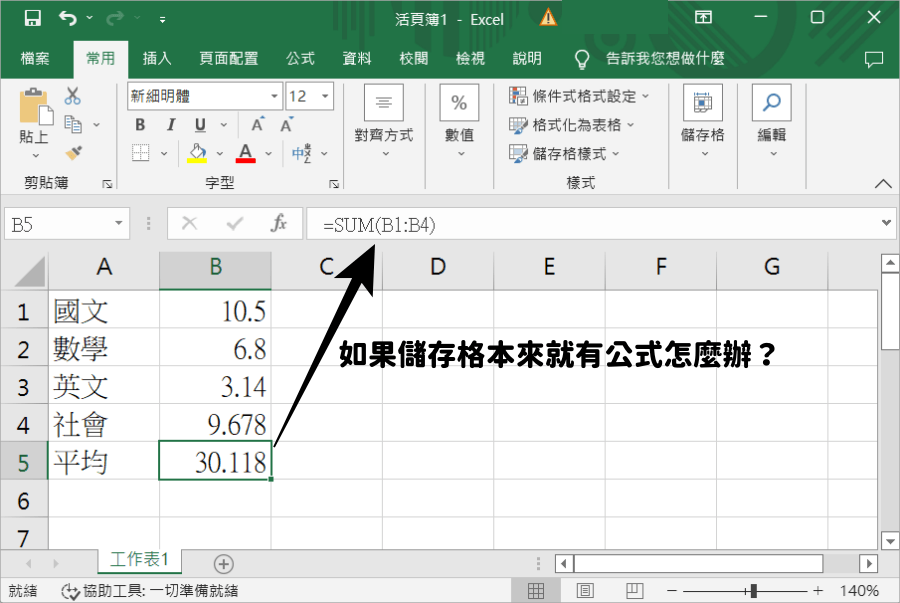
實際在使用 Excel 四捨五入時,該儲存格如果已經有加總、計算、平均等公式時該怎麼辦?
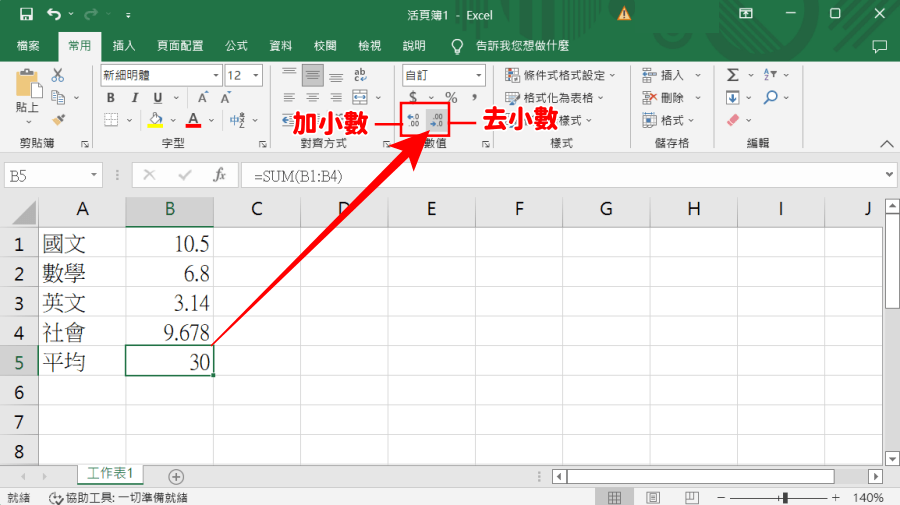
如果你要進行四捨五入的欄位不多的話,那我們可以透過手動,點擊 Excel 上方的數值箭頭圖式來四捨五入,每點一下就會增/減一位小數。
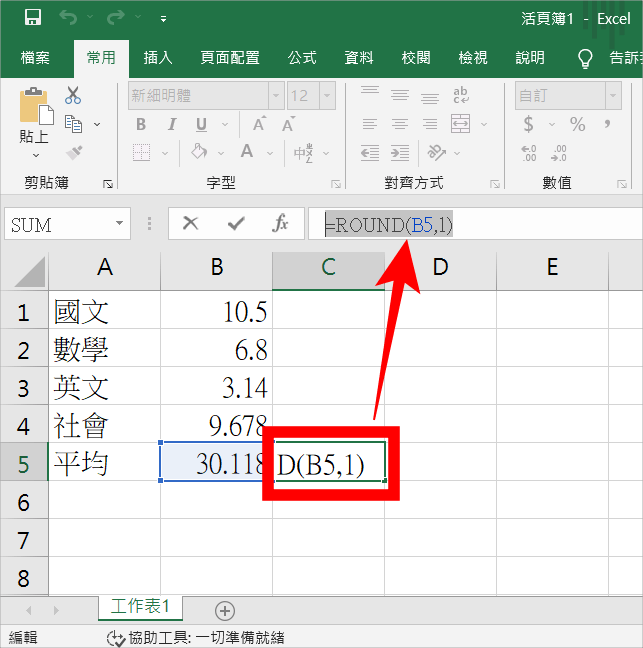
如果你有一整排欄位需要四捨五入,那也可以透過 Round 函數的方式,將原本有公式的欄位隱藏,另起一個欄位,輸入 B5 儲存格,然後再取你要的小數點位數。
以上三個 Excel 概述公式是不是很簡單呢? 只要了解小數點 = ROUND,進位 = UP, 捨去 = DOWN,再加上逗號後面的指令數字,Excel 就聽懂你的指令,乖乖幫你計算概述囉。









